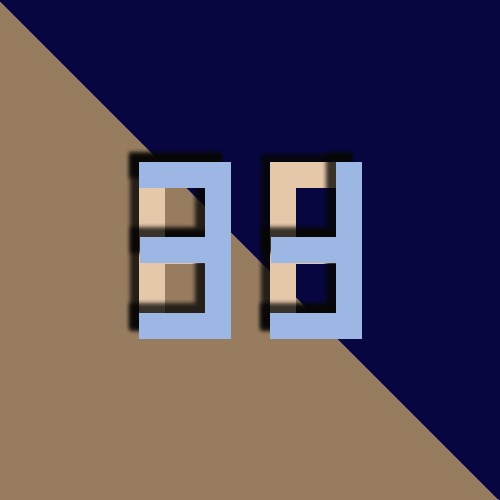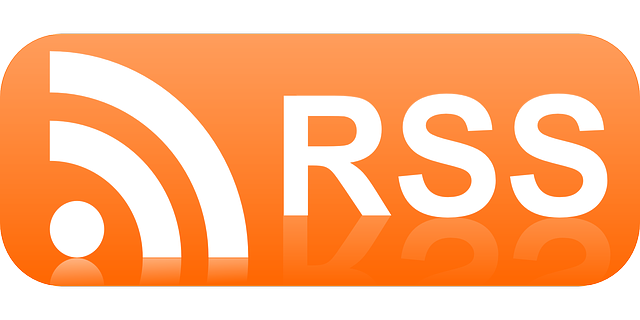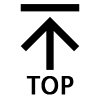막상 'USB 포맷 드라이브'를 만들려고 하면
많은 분들이 기존에 해오시던 ISO 파일을 일일이 다운로드하여
다른 Tool 프로그램을 이용하여 USB에 적용시키는 방식을 떠올리시는데요.
이번에 소개해드릴 Windows10 USB 드라이브 만드는 방법은
지금까지의 방식과는 조금 다른 더 쉽고 간단한 방법을 소개해드리려고 합니다.
Windows10 USB 포맷 드라이브 만드는 방법
이전까지 USB 포맷 드라이브를 만들 때
가장 많이 사용되었던 흔히 말하는 '어둠의 경로'를 통해 ISO를 다운로드했다면
이번 Windows10은 '공식 사이트'를 통해 다운로드 할 수 있습니다.
(물론 정품인증은 따로 하셔야합니다.)
우선, 마이크로소프트 홈페이지(https://www.microsoft.com/ko-kr/software-download/windows10)
에 들어가 아래 사진에 보이시는 빨간 네모 박스
<지금 도구 다운로드>를 클릭해줍니다.
다운로드한 파일을 실행 후,
<다른 PC용 설치 미디어 (USB 플래시 드라이브. DVD 또는 ISO 파일) 만들기>를 체크한 뒤에
[다음]을 클릭합니다.
혹여나 32비트로 설정하시고 싶으신 분은
<이 PC에 권장 옵션 사용>을 체크 해제하시고 아키텍처를 재설정 한 뒤에
[다음]을 눌러주세요.
ISO 파일이 필요하신 분은 두 번째를 체크하여 다운로드할 수 있지만,
이번 포스팅에서는 USB 포맷 드라이브를 만들어야 하기 때문에
첫 번째 <USB 플래시 드라이브>를 체크한 뒤 [다음]을 눌러줍니다.
포맷용 USB 드라이브로 사용할 USB를 목록에서 선택하고 [다음]을 눌러줍니다.
* USB 권장 용량은 8GB, 최소 용량은 4GB 짜리 USB를 추천드립니다.
* 설치되는 과정에서 데이터 초기화가 발생하니, 중요한 자료들은 미리 백업을 하셔야 합니다.
설치가 끝날 때까지 10~30분 정도 기다려주시면 <윈도우 10 USB 드라이브>가 완성됩니다!
'컴퓨터팁' 카테고리의 다른 글
| 크롬 광고 제거하는 방법 (스팸 광고 제거) (0) | 2019.05.11 |
|---|---|
| 윈도우10 글꼴(폰트) 추가하는 방법 (1) | 2019.04.24 |
| 윈도우10 시작프로그램 추가하는 방법 (0) | 2018.11.30 |
| 윈도우10 시작프로그램 관리하기 ! ! (0) | 2018.11.30 |
| 윈도우10 파일 확장자 표시, 5초 해결 ! ! (0) | 2018.11.28 |